Je velmi zajímavé sledovat idealizované hledání na televizních obrazovkách a filmových plátnech. Nezřídka vyloženě vtipně stylizované počítačové prostředí má do reality daleko. Ačkoli nejsme zvyklí na hlasité doprovodné zvukové efekty při každém klepnutí, čímž filmy zdůrazňují, že postava na plátně právě něco udělala, aby to náhodou divákovi neušlo, téměř okamžité zobrazení výsledků se stalo realitou. Zejména Google používá různé techniky a technologie, jak hledání co nejvíce urychlit, zmiňme např. Instant.
První odkaz v mnoha případech skutečně vede na web, který vám odpoví na vaši otázku. Co když ale hledáme v počítači? Ani takovému údělu se někdy televizní hrdinové nevyhnou. Co si budeme nalhávat, obvykle do pár vteřinách najdou to, co hledali. Jak s filmovým hledáním kontrastuje realita? Napovíme vám, že podobně efektivní budete skoro pokaždé jedině tehdy, až se s daným vyhledáváním naučíte pracovat.
Díky za hledání, Visto!
V souvislosti s hledáním ve Windows se do historie zlatým písmem zapsal rok 2007. V lednu na trhu vstoupila Windows Vista a jakkoli se stala cílem posměšků, fórků a negativních hodnocení, pro uživatele se změnilo všechno. Do té doby byl problém hledaná data skutečně objevit. Možná si pamatujete na psa z Windows XP, jenž symbolizoval spíše parodický přístup. Hledání bylo ukryté, ale aspoň se vás rozumně vyptávalo, po jakém typu dat se sháníte, kde myslíte, že se hledaný nachází atp.
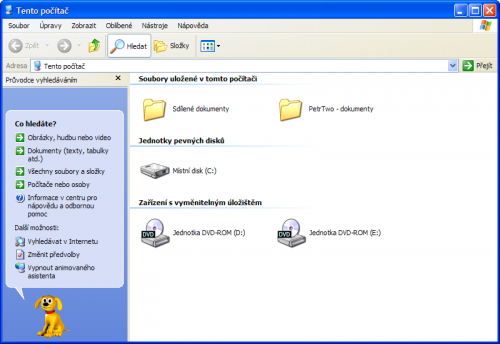
Oproti Windows 2000 se hledání značně „polidštilo“
Ačkoli pes vypadal jako špatný vtip, hledání se do značné míry polidštilo. Suché podmínky, kde byste do jednotlivých políček vypisovali např. přípony nebo zadávali konkrétní umístění na disku, nahradily mnohem příjemnější „lidské“ dotazy. Co chcete hledat? Kde to chcete hledat? Víte, jaké velikosti soubor dosahuje? Jistě si ale pamatujete, s jakými prvky přišla Vista. V Průzkumníku se vylouplo zvláštní políčko pro hledání, hned vedle adresního řádku, jež bylo ve své době typické pro internetové prohlížeče.
Bylo díky tomu možné okamžitě prohledat obsah složky. Ještě více zapůsobila integrace hledání do nabídky Start. Od té doby nemusíme aplikace klepat na ikony patřící programům – stačí začít psát název, příslušná aplikace se objeví mezi výsledky a klávesou Enter ji spustíme. A nejen to, Start výsledky kombinuje s nalezenými soubory, případně položkami z Ovládacích panelů. První rada pro efektivní využívání počítače proto zní, abyste využívali těchto dovedností nabídky Start.
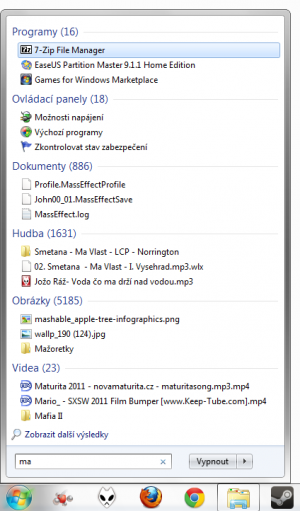
Nabídka Start se díky hledání stala mocným nástrojem
Výrazně se ale nezlepšily jen věci, které vidíme na povrchu. Ve Windows Vista vývojový tým výrazně zapracoval na technologii. Ve srovnání s tím, co naleznete pod kapotou Windows XP, se Windows Search po instalaci operačního systému spouští do jednorázové indexace obsahu celého pevného disku.
Hledejte v nabídce Start
Proto je hledání schopné velmi rychle podat kýžené výsledky. Druhou velkou novinku přestavuje dnes docela standardní vyhledávání uvnitř dat. V současnosti např. Google nasazuje technologie, které dokáží rozpoznat objekt na obrázku, díky čemuž se vám obrázek ve výsledcích nabídne také. Kdysi ale bylo nutné hledat soubory především podle toho, jak se nazývaly. Ikspéčka si s vaším požadavkem často nevěděla rady. Vista naproti tomu buduje kvalitní základy skenováním metadat.

Pás karet vám filtrování výsledků velmi usnadní
V nabídce Start se dokonce zobrazují výsledky získané z některých aplikací. Typickým příkladem budiž poštovní klient. Pro většinu z nás je již pošťák pasé, neboť s radostí používáme webové e-mailové služby. Je to vlastně škoda, neboť byste díky Startu byli okamžitě schopní dohledat e-maily, které se týkají daného tématu. Hledání od dob Windows Vista prochází nejen názvy souborů, ale také obsah pošty nebo dokumentů. Pokud si chcete ulehčit život, klidně používejte např. Thunderbird.
Pošťáka pak nebudete muset otevírat, pakliže se budete shánět po nějaké starší zprávě. Microsoft vydal samostatnou aplikaci Windows Search pro Windows XP, fungovala ovšem i ve Vistě, do které přidala nikoli technologie, nýbrž políčko pro vyhledávání na hlavní panel. Svého času se doplněk dokonce instaloval skrze Windows Update. Problém byl především v tom, jak zpomaloval počítač. Na dnešních strojích náročná indexace obvykle běží svižně.

Ovlivněte místa, které budou indexována
Windows Search pro Windows XP
Jestli jste dodnes neopustili Windows XP, můžete uvedenému vyhledávači dát stále šanci. Aplikaci stáhnete z webu www.microsoft.com. Uživatelé Windows Vista a 7 si nemusí s ničím lámat hlavu, neboť nabídka Start najde všechny vaše dokumenty. Aby ale hledání fungovalo na jedničku, měli byste využívat knihoven, potažmo předpřipravených složek k ukládání dokumentů, obrázků, videí atp.
Pokud svá data schováváte jinde, např. ve složce vytvořené v kořenovém adresáři na disku, požadovaného efektu se proto vůbec nedočkáte. Nabídka Start běžně poskytuje výsledky z knihoven. Ke knihovně můžete připojit více složek. Více za normálních okolností nepotřebujeme, stačí nám dokumenty, hudba atd. Zkrátka osobní data. Microsoft ze hledání ve Startu chytře odebral ostatní položky, které by nám pouze překážely.

Filtrování je ve Windows 7 složitější
Nebo vy snad chcete, aby vás zaplavila hromada souborů, jejichž název se sice shoduje s tím, co jste psali, ale ve skutečnosti vás absolutně nezajímají? Bod pro Microsoft za inteligentní přístup. Jinak se ve Windows spoléhejte na integrovaný boxík. Kdybyste přesto chtěli, aby systém indexoval i jiné oblasti, stačí pomocí Startu vyhledat Možnosti indexování. Pak klepnete na Změnit a vyberte požadované adresáře.
Filtrujte výsledky
Moderní doba nás nenutí u hledání přemýšlet. Na všechno stačí jeden boxík a vyhledávač si domyslí, co nás zajímá. Promítají se do něj také osobní výsledky. Tyto vymoženosti nicméně stále zůstávají především doménou internetový vyhledávačů. Při práci s Windows ale nezapomínejte na to, že vyhledávání podstatně zpřesníte podmínkami, podobně jako za starých časů.
Ve Windows 8 se s filtry pracuje zvlášť pohodlně, neboť když přeskočíte do vyhledávacího políčka, pás karet odkryje samostatný oddíl pro upřesnění hledání. V něm již můžete specifikovat konkrétní parametry jako datum změny, velikost nebo typ souboru. A co víc, Osmičky vás nechají rovnou prohledat jiná umístění. Hledání lze ukládat a vracet se k předchozím klíčovým výrazům. Ve Windows 7 naproti tomu se filtry nabízí hned pod políčkem. Práce s nimi není tak pohodlná ani pokročilá.

Windows Search slibuje lepší vyhledávání ve Windows XP
Šém vidí všude
Samostatnou kapitolu tvoří Windows 8 a Úvodní obrazovka. Ta nahradila klasickou nabídku Start. Dobrá zpráva zní, že vyhledávání je v ní stále přítomné. Obstarává jej prvek zvaný Šém, který se ukáže vždy, když ukazatelem myši najedete do jednoho z rohů na pravé straně obrazovky. Microsoft se rozhodl, že od sebe výsledky tentokrát oddělí. To, že se soubory nemíchají dohromady s předvolbami nebo aplikacemi, nicméně nepřináší tak pozitivní efekt, jak bylo zamýšleno.
Člověk se totiž více najezdí myší, když se přepínáte mezi jednotlivými kategoriemi. Proto ničemu neuškodí, když si zapamatujete klávesové zkratky. Win+Q otevře hledání aplikací, Win+W pak nastavení a Win+F prošmejdí soubory. Kromě toho si v postranním panelu můžete vybírat nainstalované dotekové aplikace, které Šém na požádání prohledá rovněž. Nebude trvat dlouho a vyjde aktualizace, která Osmičky zdarma povýší na Windows 8.1.
Na tu se těšte, neboť přinese významné změny. Opět sjednotí tři kategorie, jako to bylo dřív, kromě toho ale bude Šém stahovat výsledky z internetu. Navrhne vám relevantní webové stránky atp. V nadcházejících Windows se Šém přiblíží všem bájným políčkům, do nich stačí zadávat text a ony vám naservírují kombinované lokální a jiné výsledky. Nemusíte si ani lámat hlavu, jestli byste rádi spustili aplikaci, nebo třeba nějakou písničku.
Operátory pro nejpokročilejší
Pro ty nejpokročilejší si schováme v rukávu ještě nějaké trumfy. Říkají vám něco logické operátory? Mezi dva výrazy můžete vklínit AND (a), OR (nebo) a NOT (ne). První operátor klade podmínku, aby byly vyhledány jen ty položky, které obsahují oba napsané výrazy. Pokud do políčka vepíšete „Internet AND Explorer“, bude vám z aplikací nabídnut pouze Internet Explorer. Naproti tomu OR volí jen ty položky, které v názvu obsahují buď Internet, nebo Explorer. Nikdy však obojí.
NOT se postará o to, aby byly vyhledány položky obsahující slovo Internet, ale nesmí už obsahovat Explorer. Podotýkám, že logické operátory skutečně musíte kompletně psát velkými písmeny.











































